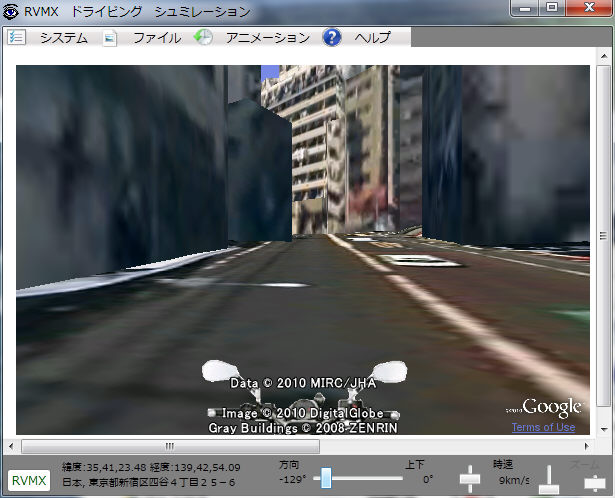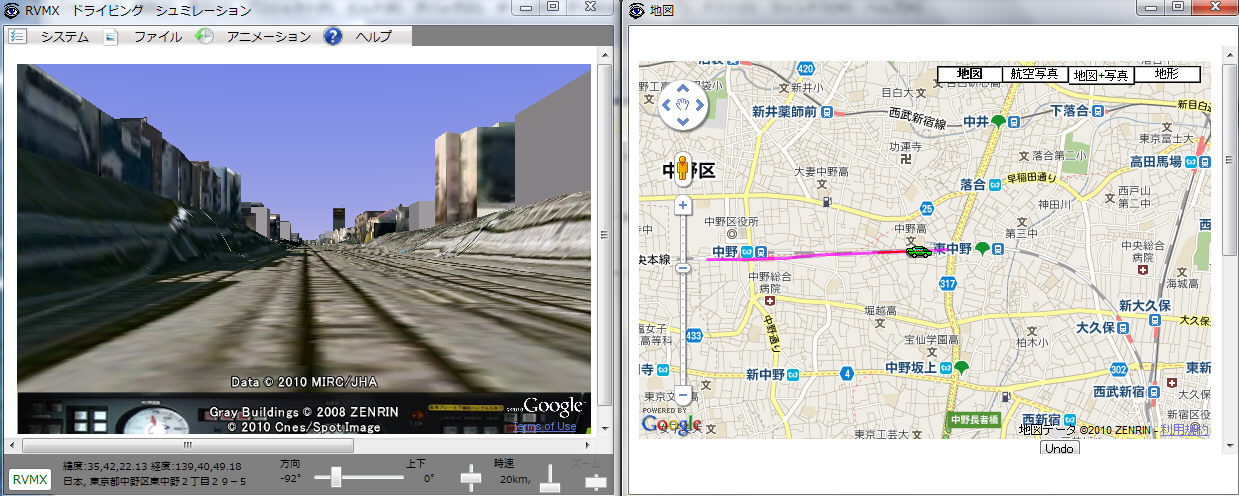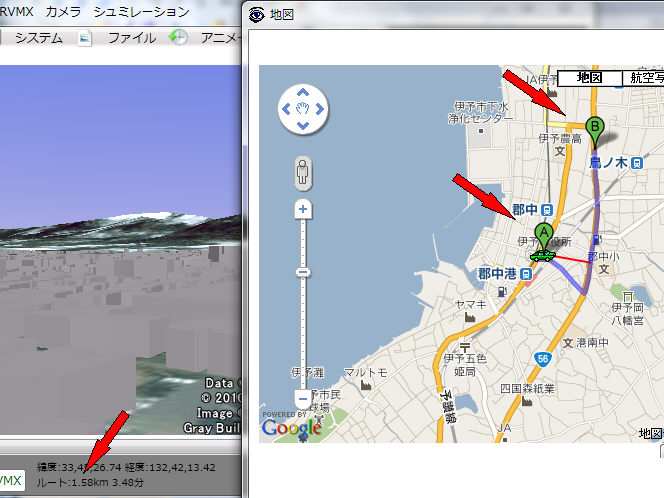ITVカメラ・景色・ドライブ シュミレーションTool
ITVカメラ・景色・ドライブ シュミレーションTool
概要
ITVカメラ設置予定地点や指定地点よりの景色シュミレーションを行うToolです。
Google Earthを利用して、指定場所に、指定高さにカメラを設置した時に、見える景色のシュミレーションです。
本来別ソフトですが、指定緯度経度より眺望や、ITV設置予定位置よりの景色に利用できる為、回線設計の2011年版より参考機能として無料で提供予定です。
回線設計の2011年版は試用期間となり、2012年版より参考機能と成ります。
 アニメーション保存によるドライビング例
アニメーション保存によるドライビング例
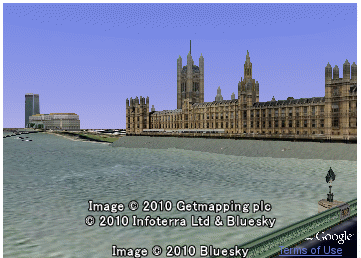 アニメーション保存によるロンドンのビックベン前の橋にITV設置例
アニメーション保存によるロンドンのビックベン前の橋にITV設置例
1.操作方法
-1.初期画面
画面は大きく分けて、上部のプルダウンメニューと下部の条件設定及び中央のシュミレーション表示に分かれます。

-2.プルダウンメニュー
・システム
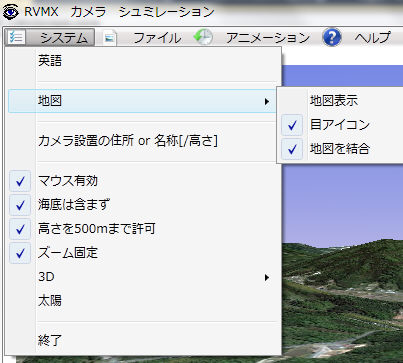
a.英語 操作言語の切り替え
b.地図
b-1.地図表示 地図により場所の指定や市表示が行えます。
b-2.目アイコン 地図のカメラ位置に目のアイコンを表示。
b-3.地図を結合 シュミレーション画面の横に地図を結合します。
c.カメラ設置の住所 or 名称[/高さ] カメラ設置地点を住所か名称で指定。/高さも設定出来ます(省略可能)
d.マウス有効 シュミレーション画面をマウスで操作可能にします
e.海底は含まず カメラ高度を海抜高とします。
f.高度を500mまで許可 カメラ高度を最大500mまでとする(OFFの時は最大100m)。
g.ズーム固定 ズームを固定します(方位を変えるとズーム固定に戻ります)。
h.3D
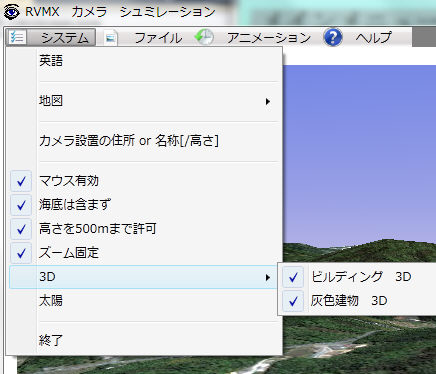
h-1.ビルディング 細かな表現がされている3Dの構造物表示
h-2.灰色建物 灰色で表現される、単純な3D表示
i.太陽 時間により太陽光の変化を表現
j.再作画
k.終了 ソフトの終了
・ファイル
a.読み出し 読込み
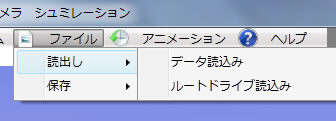
a-1.データ読込み データの読込み
a-2.ルートドライブ読込み ルートデータの読込み(ルートドライブ用)
b.保存
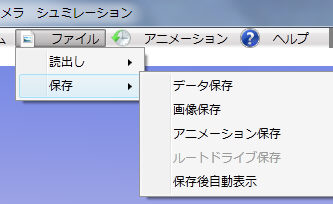
b-1.データ保存 現在のカメラ位置等を保存
b-2.画像保存 現在の画面をファイルに保存
b-3.アニメーション保存
b-4.ルートドライブ保存 (ルートドライブ用)
b-5.保存後自動表示 保存操作後自動的に表示
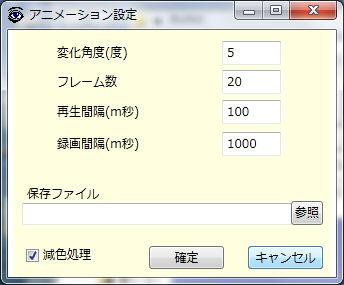
ア.変化角度(度) アニメーションの変化角度
イ.フレーム数 〃 保存のフレーム数
ウ.再生間隔(m秒) 〃 再生間隔
エ.録画間隔(m秒) 〃 保存間隔
ウ.保存ファイル 〃 保存ファイル(空白時は、自動的にテン゜ラリーファイルが作成されます)
オ.減色処理 GIF等色数が限定されているものに対して、減色処理指定をします
カ.確定 作成開始
キ.キャンセル 中止
b-4.保存後自動表示 画像及びアニメーションを保存後自動的に表示
・アニメーション
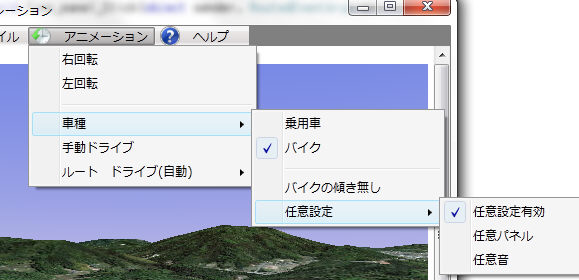
a.右回転 右方向へ回転するアニメーション
b.左回転 左方向へ回転するアニメーション
c.車種(おまけ機能)
c-1.乗用車 乗用車でドライブ
c-2.バイク バイクでドライブ
c-3.バイクの傾き無し バイクがカーブ時に傾斜無し(これは、都市部等で詳細建物が多い時に、処理に時間がかかり画面がちらつく為)
c-4.任意設定 画面下に配置するパネルとGBMを任意に設定します。(これにより電車等のシュミレーションも可能となります)
c-4-1.任意設定有効 任意設定の有効/無効切り替え。
c-4-2.任意パネル 任意のパネルを設定します。(Web上のもの)
c-4-3.任意音 任意音(BGM)を設定します。(Localファイル)
d.手動ドライブ ドライビング シュミレーションとなります(おまけ機能)
e.ルートドライブ 地図上で設定したルート(A〜B)間を自動で往復します(おまけ機能)
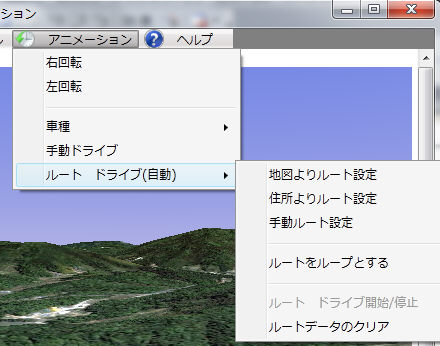
e-1.地図よりルート設定 地図上でルートを設定します。(クリックで移動し、AとBアイコンをマウスで移動して設定)
e-2.住所よりルート設定 スタートと目的地の住所又は名称でルートを設定します。(注意:長距離を設定すると荒くなります。)
 松山市役所から道後温泉の例
松山市役所から道後温泉の例
e-3.手動ルート設定 マウスで任意の地点を指定し、ルートを作成します。
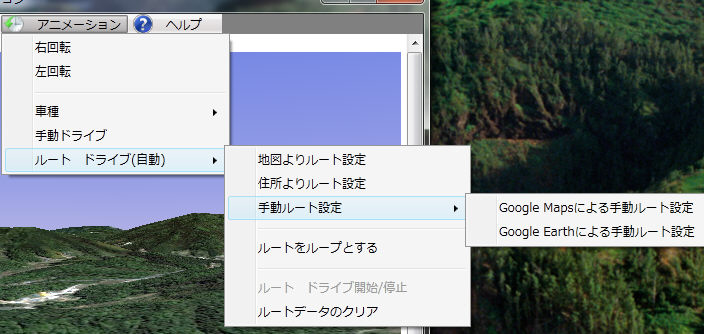
e-3-1.Google Mapsによる手動ルート設定(新規作成のみ)
e-3-2.Google Earthによる手動ルート設定(既存ルートの編集も出来ます)
f.ルートをループとする ON=ルートの終端で先頭へ,OFF=ルートの終端で折り返し
g.ルートドライブ開始 ルートドライブの開始と停止
h.ルートデータ クリア ルートデータを削除
・ヘルプ
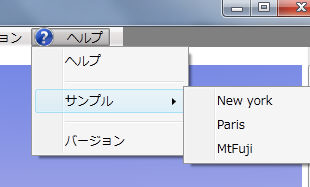
a.ヘルプ 本ファイル
b.サンプル サンプル ルートデータ(この項目はネットワーク経由で提供している為、自動的に内容が変更される可能性が有ります)
b-1.Mt_Fuji 富士山登頂
b-2.New york ニューヨーク ドライブ
b-3.Paris パリ シャンゼリーゼ
b-4.Train 電車 中央線
c.バージョン ソフト情報
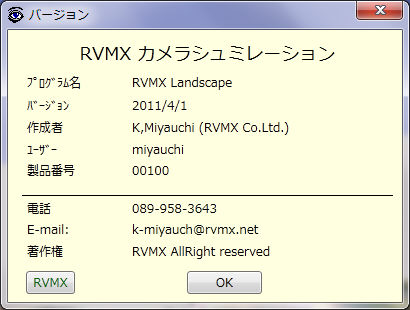
-3.シュミレーション表示画面
Google Earthで表示します
-4.下部の条件設定
a.方向スライドスイッチ カメラの水平方向を指定します(+180〜-180度)
b.上下スライドスイッチ カメラの上下方向を指定します(+45〜-45度)
c.高さスライドスイッチ カメラの設置高さを指定します(0〜100m)
ドライブの時は速度となります(注意:速度を上げるとカーブが間に合わない事が有ります)
d.ズームスイドスイッチ カメラのズームを可変します(注意:ズームはRangeで代用の為、実際のズームとは動作が違います)
e.カメラ位置の緯度経度表示
f.カメラ位置の住所(概略)表示
g.RVMX RVMXのホームペジを表示
2.キー操作
-1.左右の操作は <-と->キーでも操作出来ます
-2.上下の操作は、上下矢印キーで操作できます
-3.ITVカメラの高度とドライビングのスピードはPageUpとPageDownキーで操作が出来ます
-4.Zoom可変時には、拡大はZキー、縮小はXキーで操作が出来ます
3.任意panelの特別パネル・音(おまけ機能)
任意panelに下記の設定を行うと特別な意味となります。
train 電車 又、その時任意音=指定なしの時は、自動的に電車音
train2 新幹線 又、その時任意音=指定なしの時は、自動的に新幹線音
plane 旅客機 又、その時任意音=指定なしの時は、自動的に旅客機音
plane2 戦闘機 又、その時任意音=指定なしの時は、自動的に戦闘機音
4.シュミレーション例
-1.エジプト ギザのピラミットとスフインクス
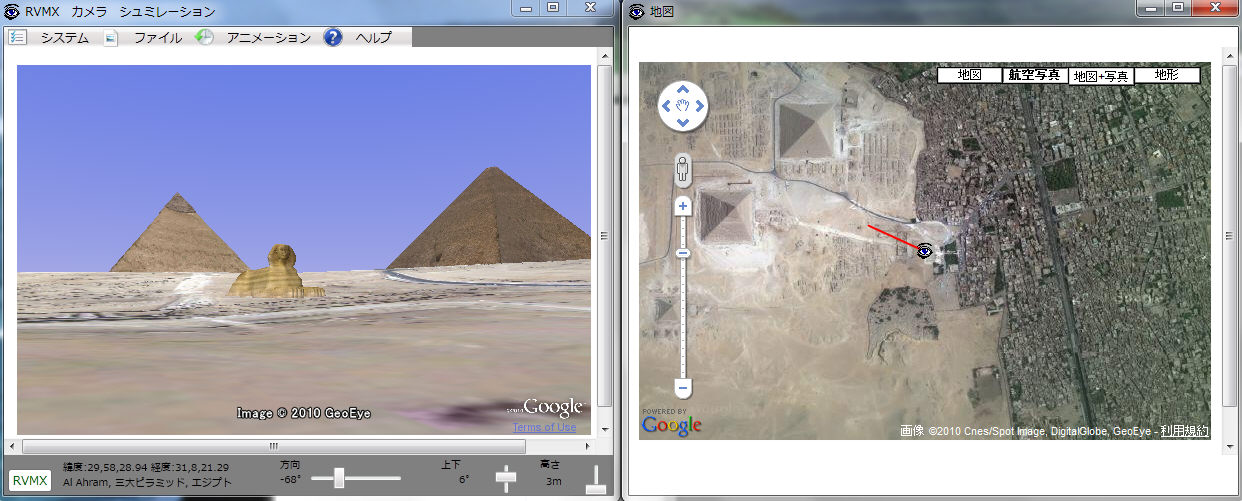
-2.パリのノートルダム寺院前の広場い入口より
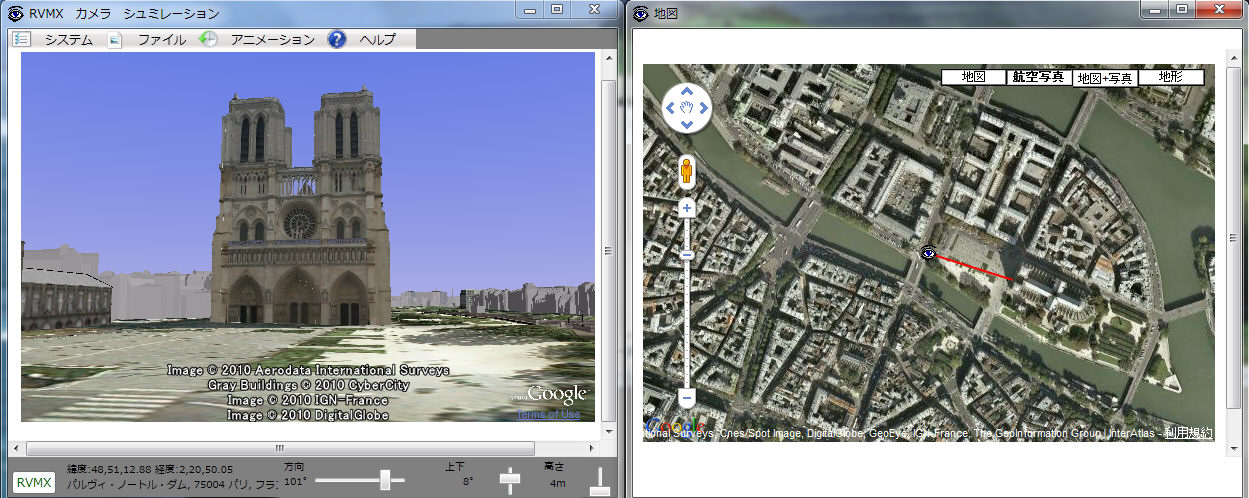
-3.東京タワー
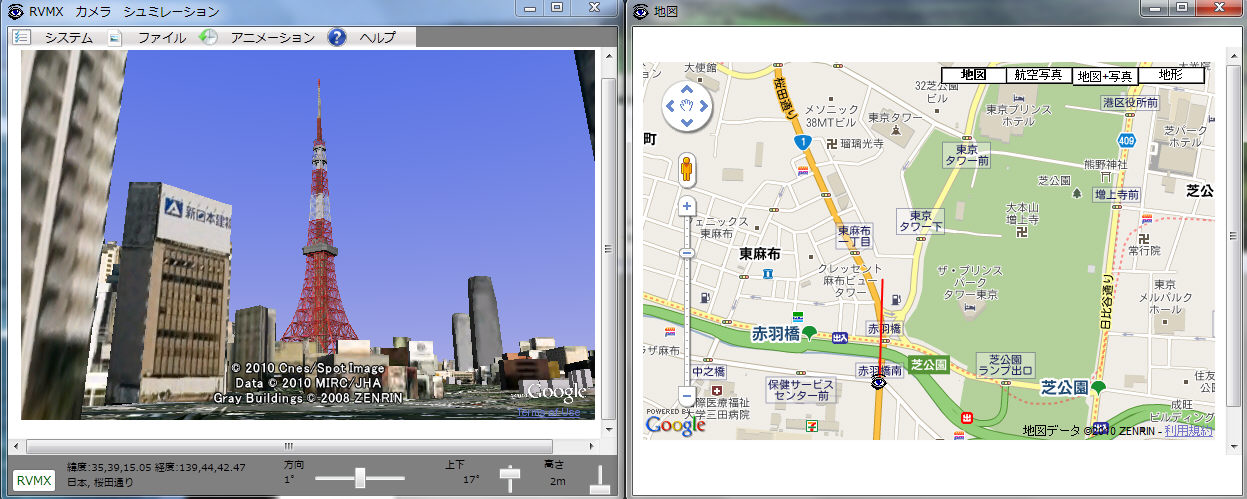
-4.上高地大正池より焼岳
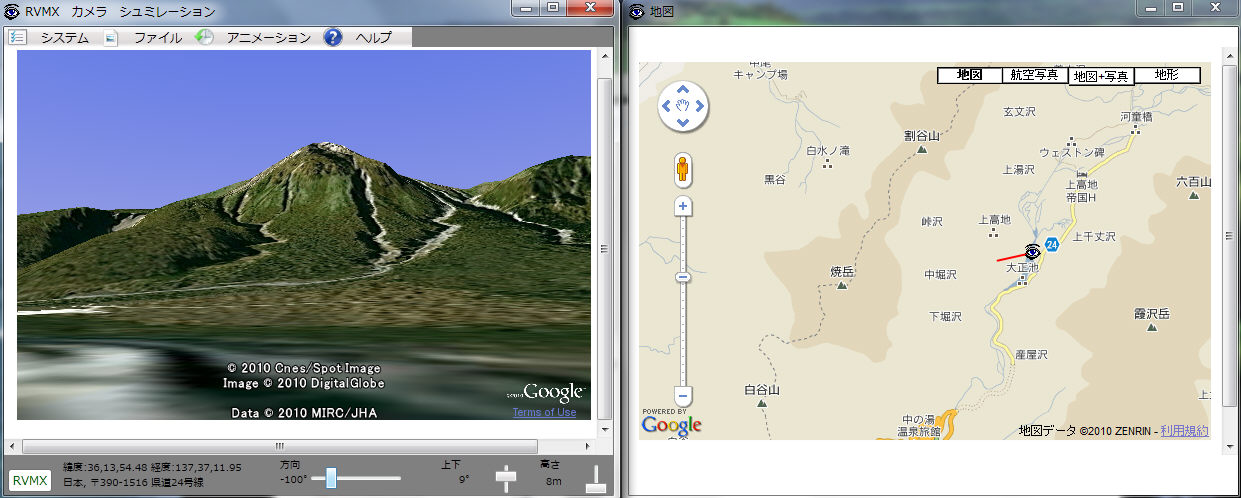
-5.ルートドライブ例
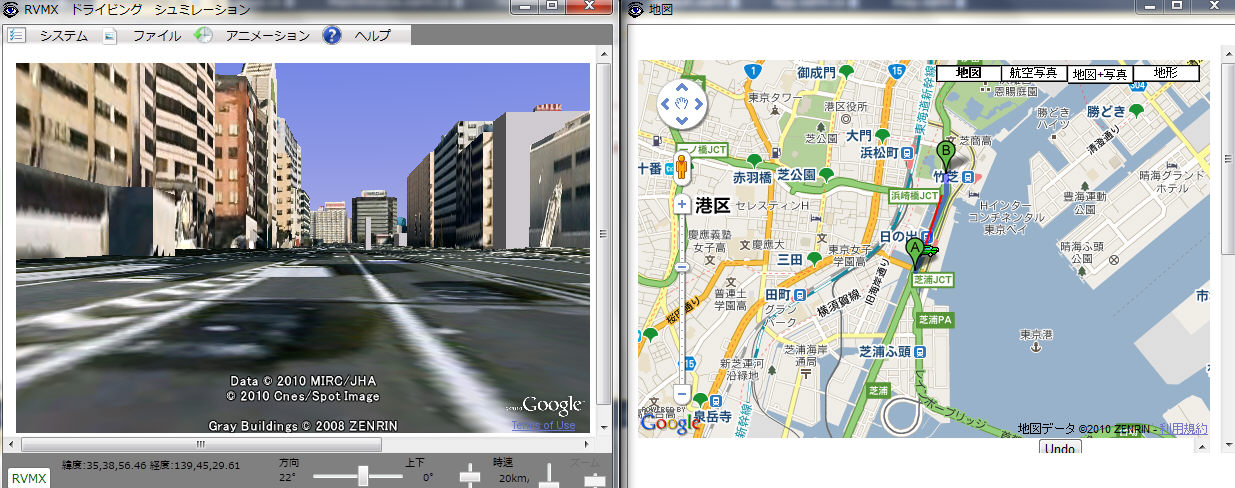
-6.名称指定の例
パリのエッフェル塔と高さ100m指定
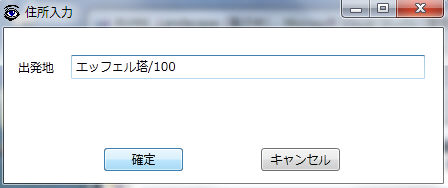
 エッフェル塔の鉄塔越しにシャイヨー宮が見えます
エッフェル塔の鉄塔越しにシャイヨー宮が見えます
-7.バイクによるドライブ例
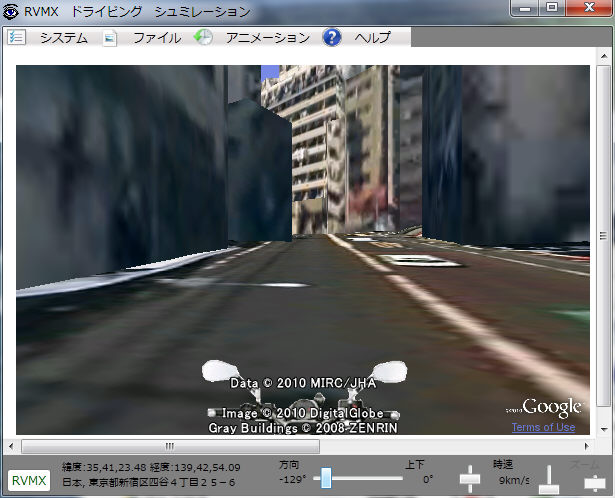
-8.電車シュミレーション(手動ルート設定と任意panel=train・任意音=指定なし)例
任意panel=train・任意音=指定なしの時は、自動的に電車音となります。
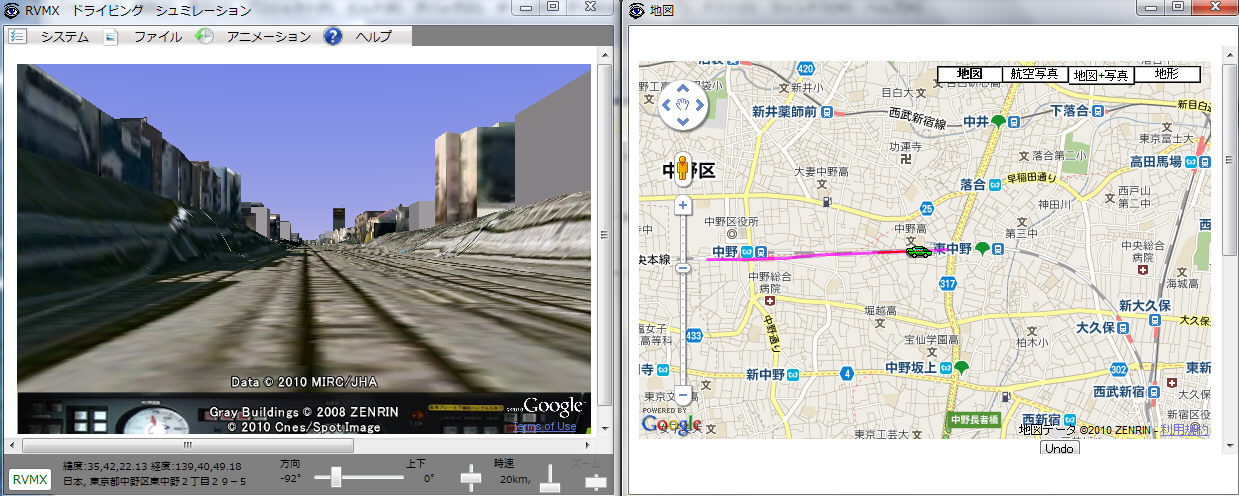
-9.新幹線シュミレーション(手動ルート設定と任意panel=train2・任意音=指定なし)例
任意panel=train2・任意音=指定なしの時は、自動的に新幹線音となります。
-10.ルートの距離と時間の測定例
AとBアイコンをマウスで移動出来ます。
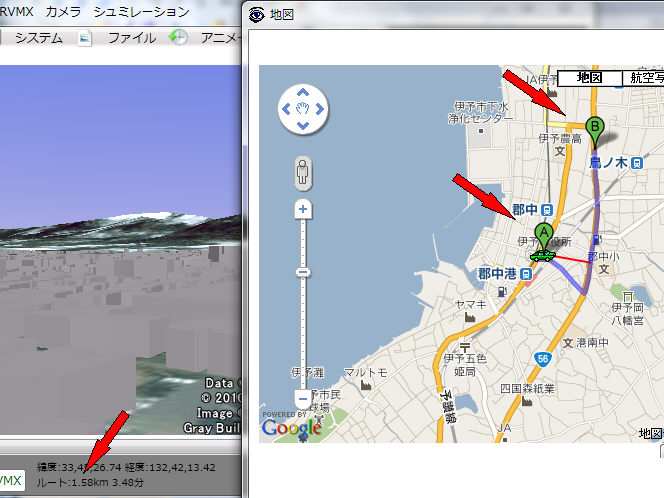
4.用途
ITVカメラか景色又はドライブ シュミレーションは、ユーザーさんの使い方で、どうにでもなります。^^
5.関連Help
-1.2019版以前の基本機能
-2.ITVカメラ・景色・ドライブ シュミレーションTool
-3.RVMX ITVカメラをDesktop Google Earthで代用する機能
-4.RVMX ITVカメラをCesiumで表示する機能を追加
注意:本ソフトを動作させるにはGoogle Earth プラグイン(無料)のインストールが必要です。
緯度経度と住所よりのルート設定は、地域により動作しない国も有ります。
WPFを利用している為、.Net Framework4.0以上がインストールされている必要が有ります。
本ソフトは、サポートの対象外となります
提供ソフトのQ&A
(有)RVMX



 アニメーション保存によるドライビング例
アニメーション保存によるドライビング例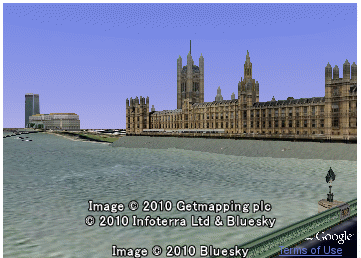 アニメーション保存によるロンドンのビックベン前の橋にITV設置例
アニメーション保存によるロンドンのビックベン前の橋にITV設置例
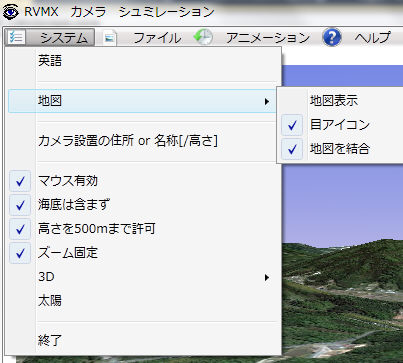
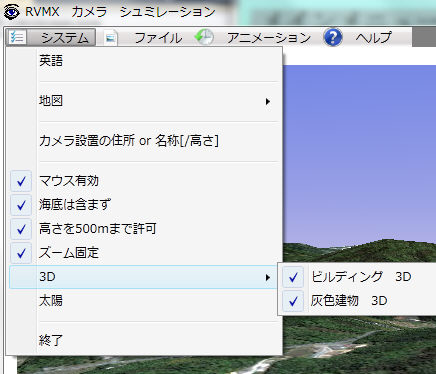
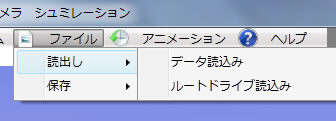
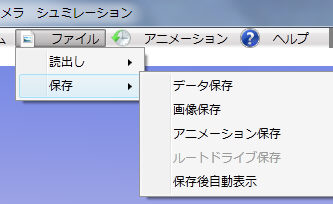
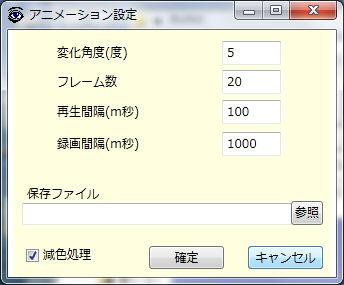
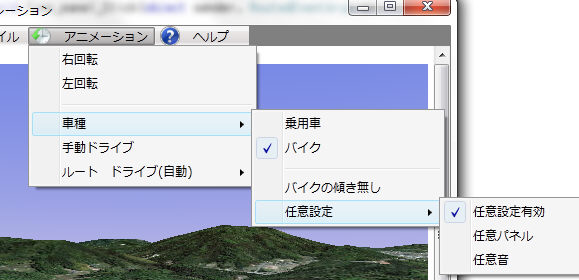
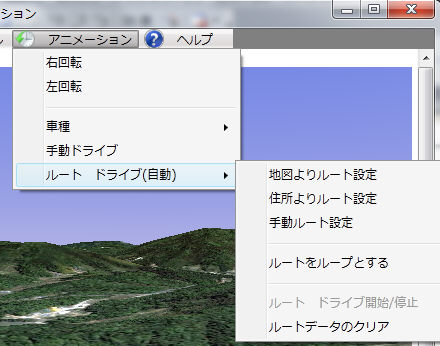
 松山市役所から道後温泉の例
松山市役所から道後温泉の例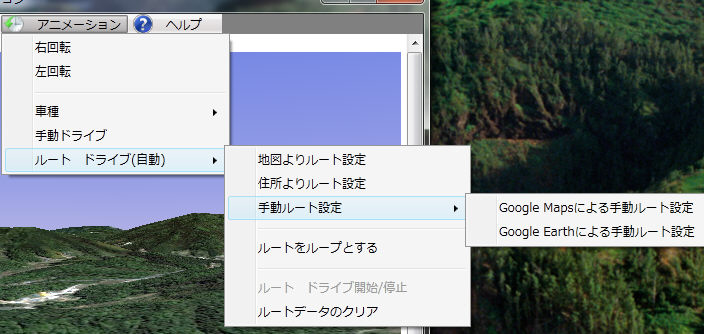
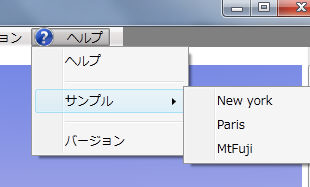
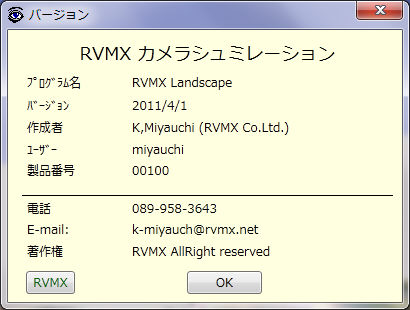
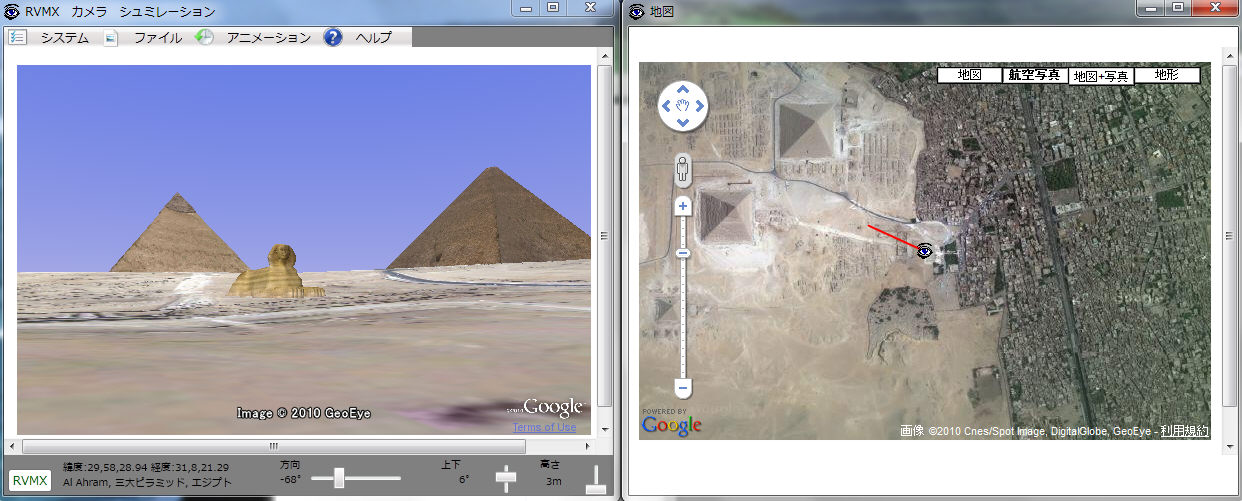
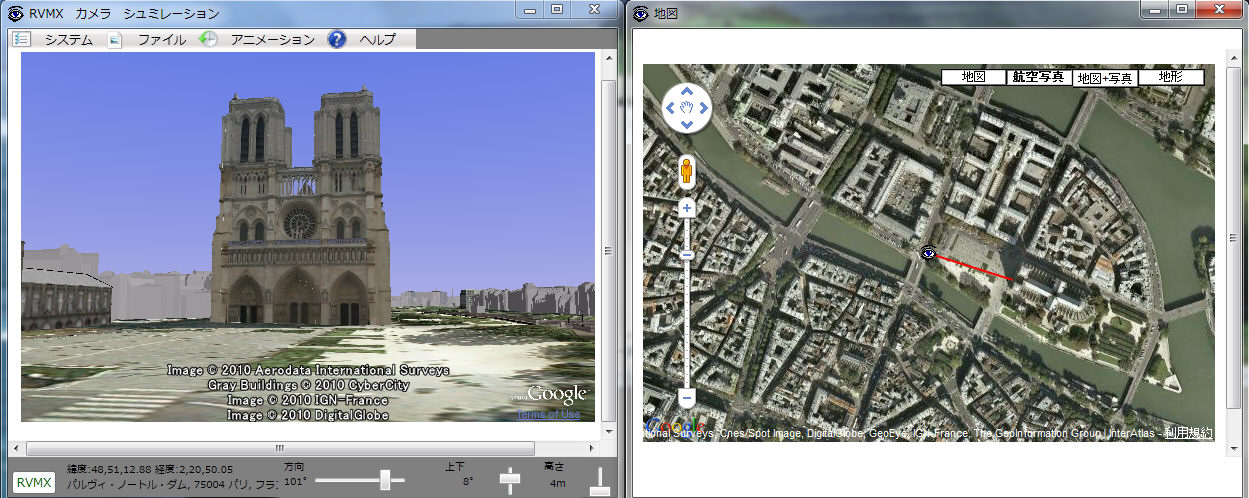
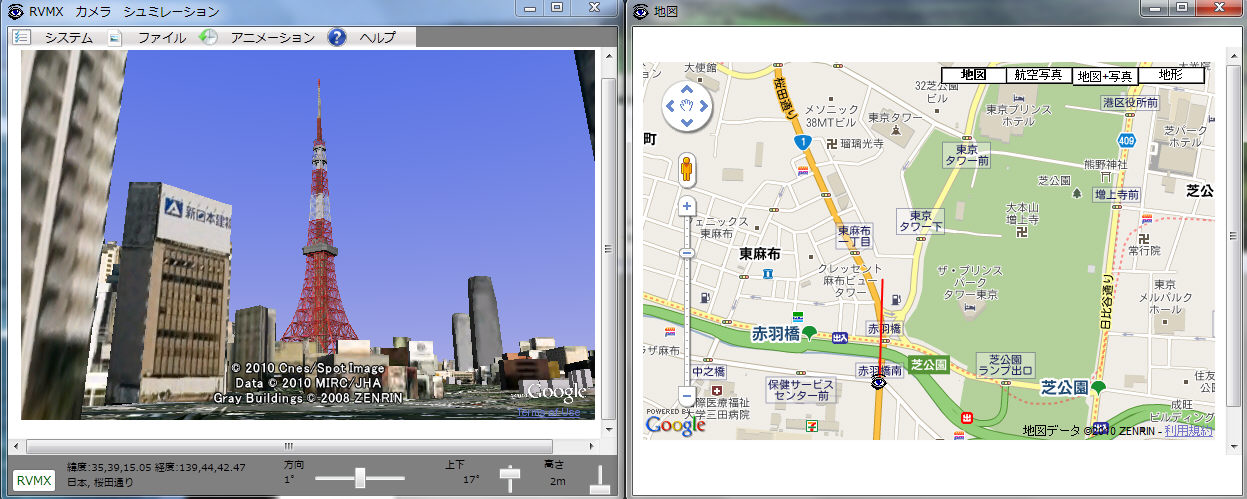
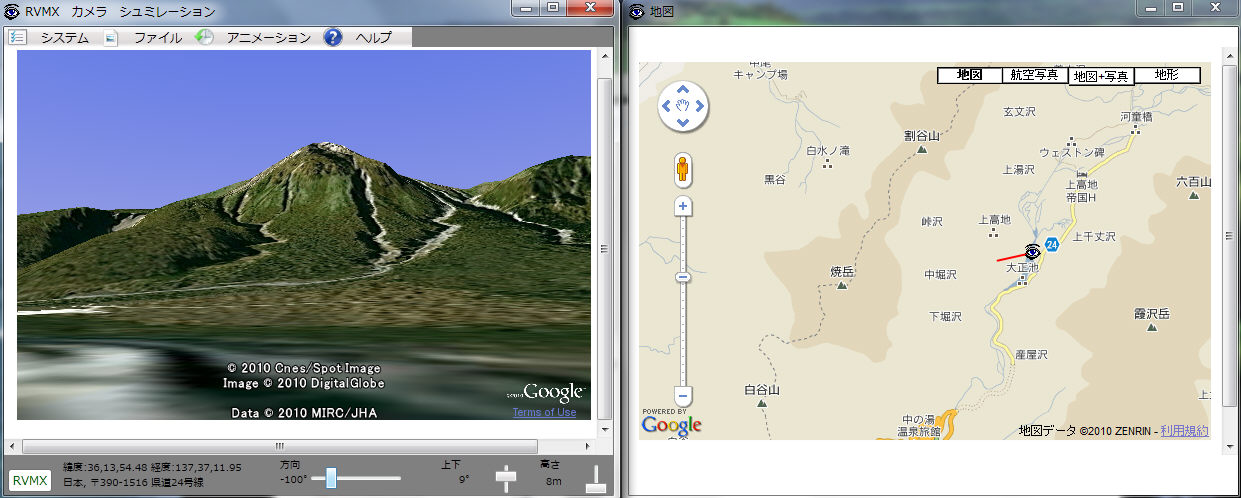
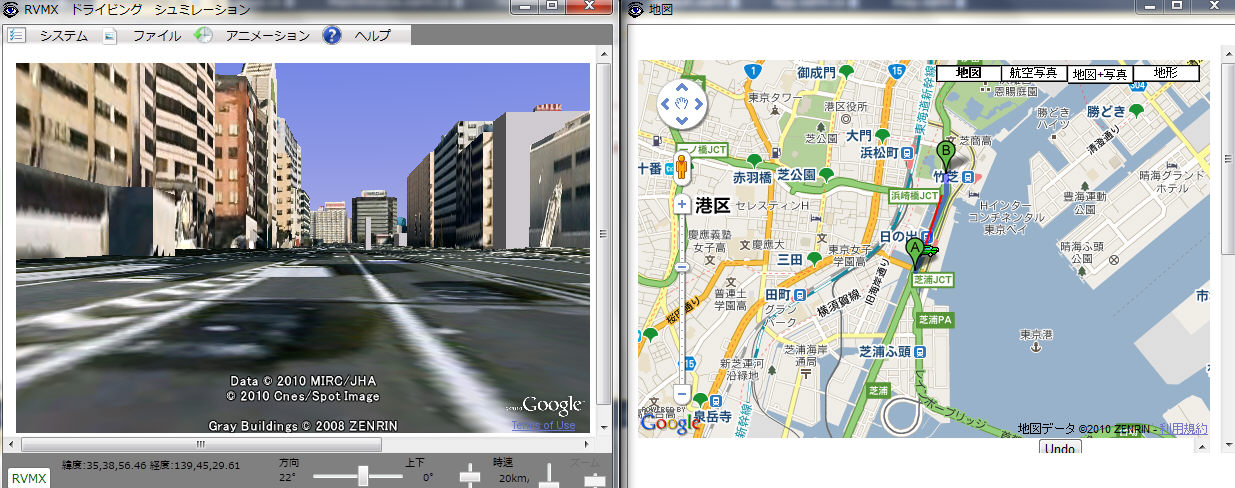
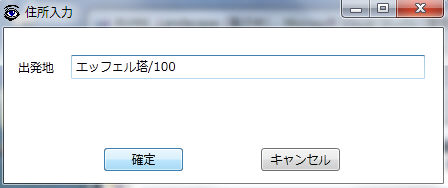
 エッフェル塔の鉄塔越しにシャイヨー宮が見えます
エッフェル塔の鉄塔越しにシャイヨー宮が見えます